从零开始,轻松上手
随着智能手机的普及,手机刷机已不再是什么高深莫测的技术,越来越多的用户开始尝试通过刷机来优化手机性能、提升使用体验或是解决一些系统问题,对于初次接触刷机的用户来说,整个过程可能会显得有些复杂和令人畏惧,本文将详细介绍手机刷机的步骤和注意事项,帮助大家从零开始,轻松上手。
准备工作
在进行刷机之前,你需要做好以下准备工作:
- 备份数据:刷机会清除手机中的所有数据,因此务必提前备份,可以使用云服务、电脑备份或是第三方备份工具。
- 下载刷机工具和ROM包:根据手机型号和操作系统,下载适合的刷机工具和ROM包,常用的刷机工具有如:刷机精灵、深度刷机、奇兔刷机等,ROM包则可以从官方网站或第三方ROM论坛下载。
- 安装驱动程序:在电脑上安装手机对应的USB驱动程序,以便电脑能够识别并连接手机。
- 电量充足:确保手机电量充足,避免因电量耗尽导致刷机失败或手机损坏。
- 了解风险:刷机存在风险,可能会导致手机变砖或系统不稳定,在刷机前务必了解相关风险并做好心理准备。
刷机步骤详解
-
解锁Bootloader(以小米手机为例):
- 打开手机的“设置”,找到“关于手机”选项,连续点击“MIUI版本”7次,进入开发者模式。
- 返回“设置”菜单,找到“更多设置”,进入“开发者选项”,开启“USB调试”。
- 下载并安装小米官方提供的解锁工具,在电脑上运行工具并连接手机,按照提示解锁Bootloader。
-
获取Root权限(可选步骤):
- 下载并安装第三方Root工具(如:KingRoot、Magisk等)。
- 连接手机并运行Root工具,按照提示获取Root权限,注意:获取Root权限后,手机将失去官方保修服务。
-
刷入Custom Recovery(如:TWRP):
- 下载与手机型号对应的TWRP Recovery镜像文件。
- 将手机进入Fastboot模式(关机后按住音量下键和电源键)。
- 连接电脑并运行刷机工具(如:miflash),选择TWRP Recovery镜像文件进行刷入。
- 刷入完成后,在Fastboot模式下重启进入TWRP Recovery。
-
刷入ROM包:
- 将下载的ROM包(通常为ZIP格式)复制到手机SD卡的根目录下。
- 断开手机与电脑的连接,重启进入TWRP Recovery。
- 在TWRP界面中选择“安装”,找到并选择ROM包进行刷入。
- 刷入完成后,选择“重启系统”进入手机新系统。
-
后续设置与优化:
- 首次开机后,根据提示进行基本设置和账号登录。
- 根据需要安装必要的软件和工具,如:清理工具、备份工具等。
- 对系统进行优化和美化,如:修改主题、调整系统设置等。
注意事项与常见问题解答
- 为什么需要解锁Bootloader?:解锁Bootloader可以让我们获取手机的完整权限,从而进行刷机、Root等操作,但需要注意的是,解锁Bootloader后,部分手机可能会失去官方保修服务,在解锁前务必了解相关风险并做好备份工作。
- 如何选择合适的ROM包?:在选择ROM包时,应根据自己的手机型号和操作系统版本进行选择,建议优先选择官方或信誉良好的第三方ROM包以确保安全性和稳定性,在刷入前务必仔细阅读ROM包的说明文档以了解其功能特点和使用注意事项。
- 刷机过程中遇到问题怎么办?:如果在刷机过程中遇到问题(如:刷机失败、手机变砖等),可以尝试以下方法解决:重新下载并刷入ROM包;检查USB连接和电脑驱动程序是否正常;进入Recovery模式进行修复操作等,如果问题无法解决,建议寻求专业维修服务或联系手机厂商客服寻求帮助,在刷机前务必做好充分准备和备份工作以降低风险。
- 如何保持系统更新?:在刷机后,如果需要保持系统更新以获取最新功能和安全补丁,可以关注手机厂商或第三方ROM包的官方网站和论坛以获取最新消息和更新包,也可以安装第三方应用商店和更新工具来方便地进行系统更新操作,但需要注意的是在更新前务必做好备份工作并仔细阅读更新说明文档以避免出现问题,另外如果使用的是非官方ROM包则可能需要手动进行更新操作或等待第三方ROM社区发布更新版本。
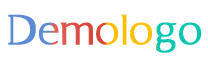






 京公网安备11000000000001号
京公网安备11000000000001号 京ICP备11000001号
京ICP备11000001号
还没有评论,来说两句吧...